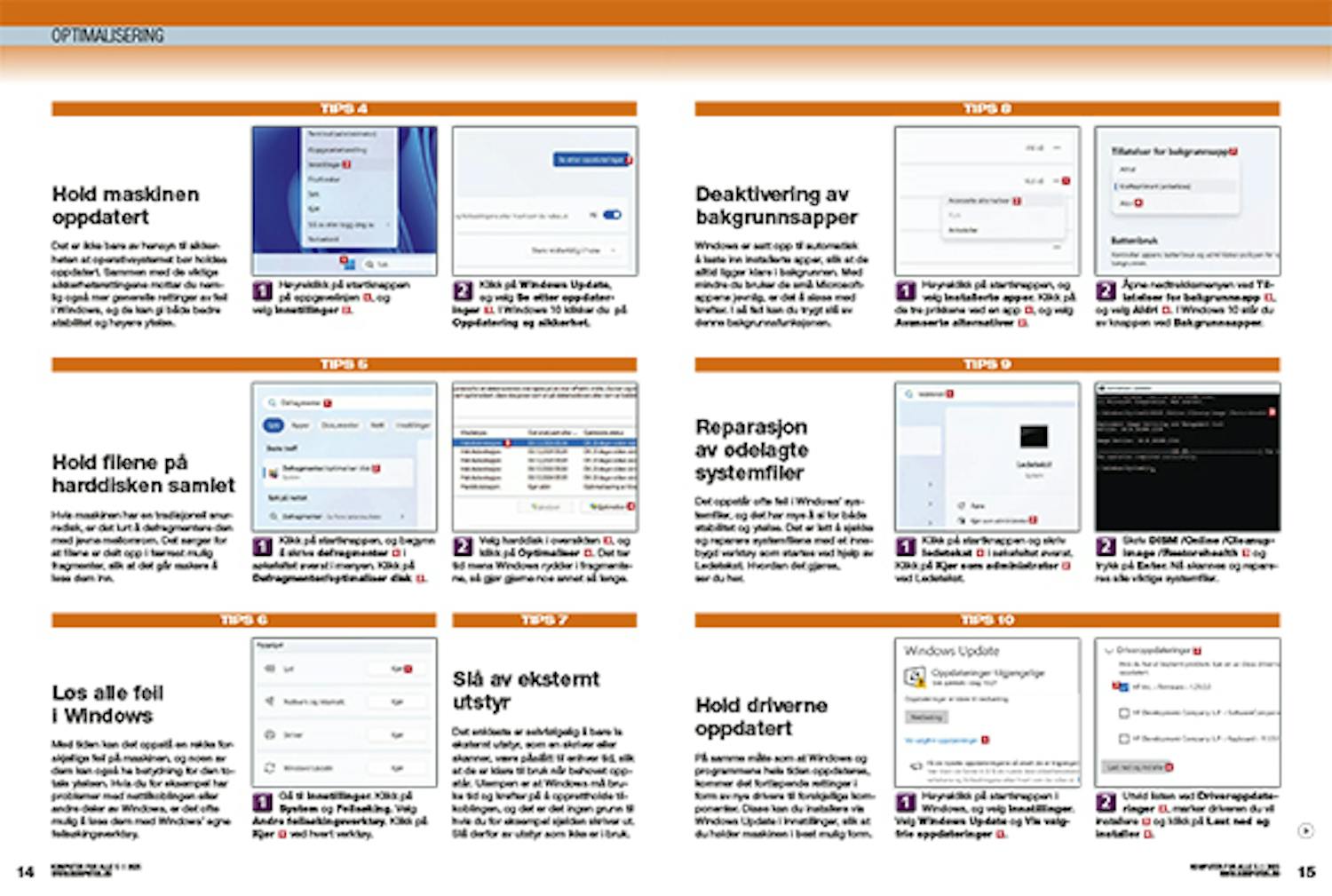Innholdsoversikt
- Tips 1: Ta omstart hver eneste dag
- Tips 2: Slett brukerkontoer som ikke benyttes
- Tips 3: Fjern gamle utvidelser fra nettleseren
- Tips 4: Hold maskinen oppdatert
- Tips 5: Hold filene på harddisken samlet
- Tips 6: Løs alle feil i Windows
- Tips 7: Slå av eksternt utstyr
- Tips 8: Deaktivering av bakgrunnsapper
- Tips 9: Reparasjon av ødelagte systemfiler
- Tips 10: Hold driverne oppdatert
- Tips 11: Windows 11: Bruk programmene mer effektivt
- Tips 12: Frigjør automatisk gplass på pc-en
- Tips 13: Slå av tips og varsler
- Tips 14: Sett ytelsen til maksimal
- Tips 15: Slå av unødvendig gjennomsiktighet
- Tips 16: Flytt de store filene til en ekstern harddisk
- Tips 17: Slå på apper etter behov
- Tips 18: Slå av overflødige startprogrammer i Windows
- Tips 19: Avslutt krevende programmer
- Tips 20: Avinstaller programmer du ikke bruker
- Tips 21: Sørg for frie luftveier
- Tips 22: Fart og ytelse fremfor pynt og kosmetikk
- Tips 23: Dropp den indekserte søkefunksjonen
- Last ned Artikkel fra bladet (PDF)
Tips 1: Ta omstart hver eneste dag
Det er flere gode grunner til at du bør starte maskinen på nytt med jevne mellomrom. Omstarten betyr ikke bare at Windows får mulighet å avslutte installering av nedlastede oppdateringer, men også at arbeidsminnet tømmes og starter på nytt.
Ser du et ikon fra Windows Update i varslingssenteret, klikker du på det 1 og velger Start på nytt nå 2 for å ta omstart og installere ventende oppdateringer.